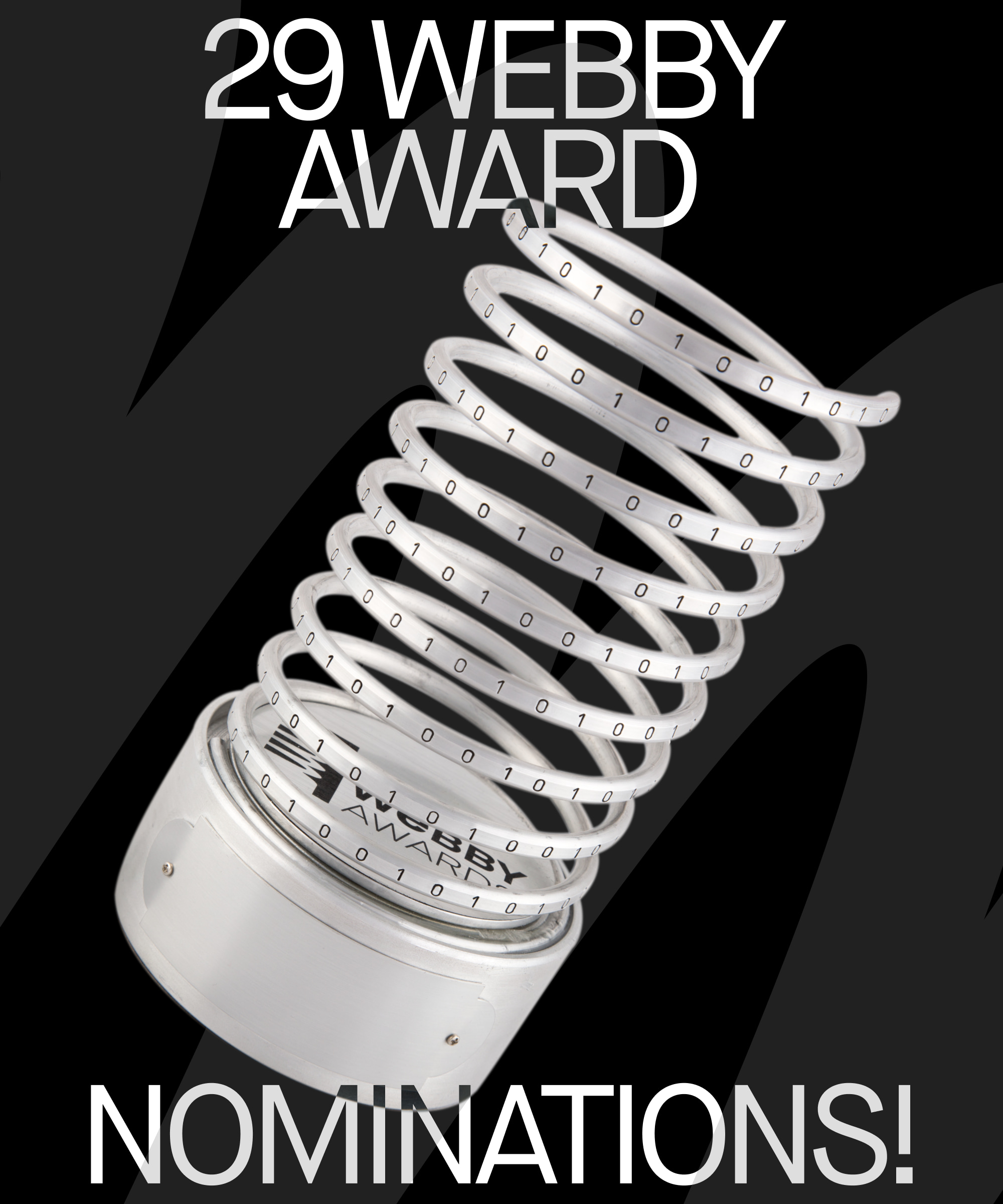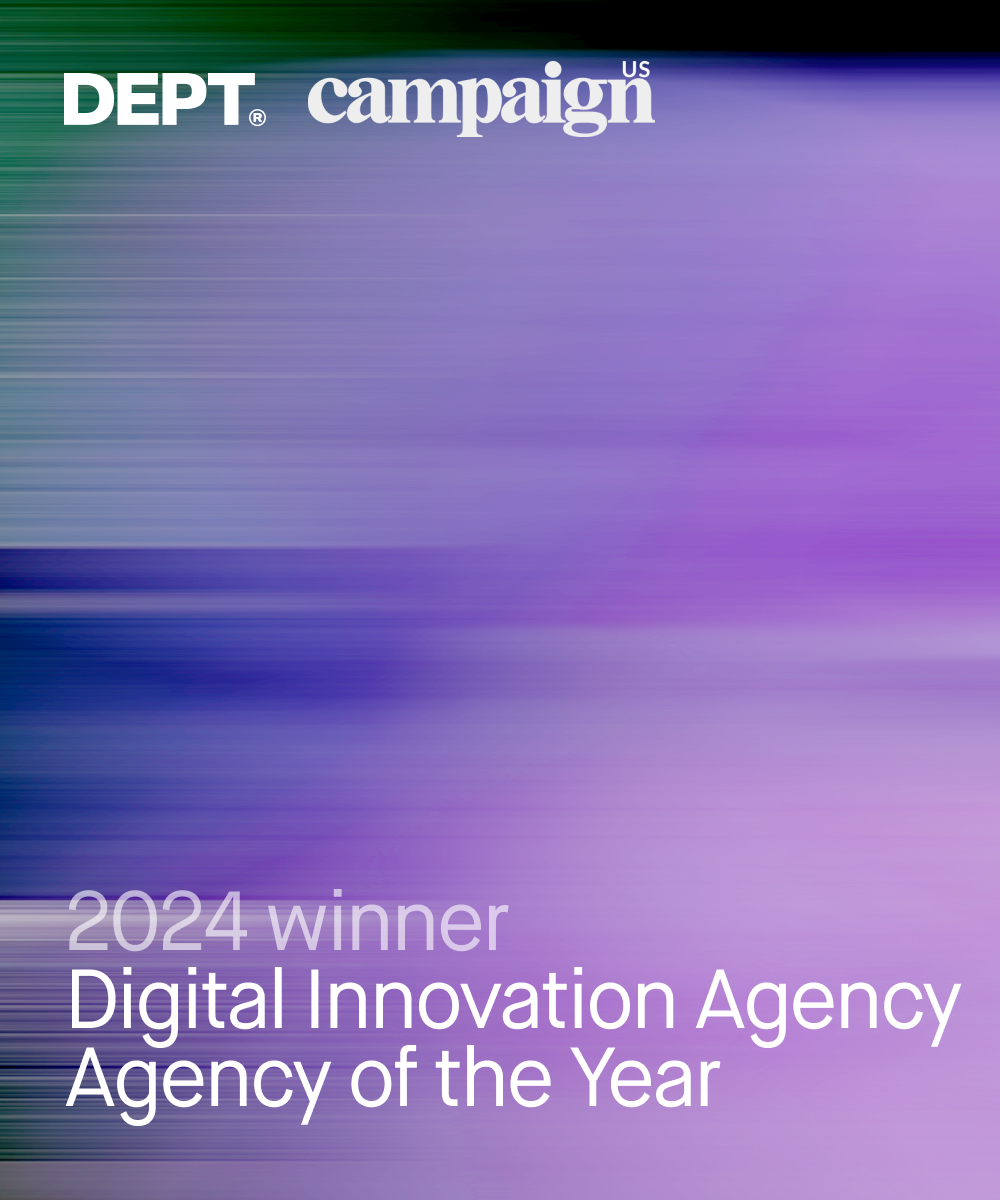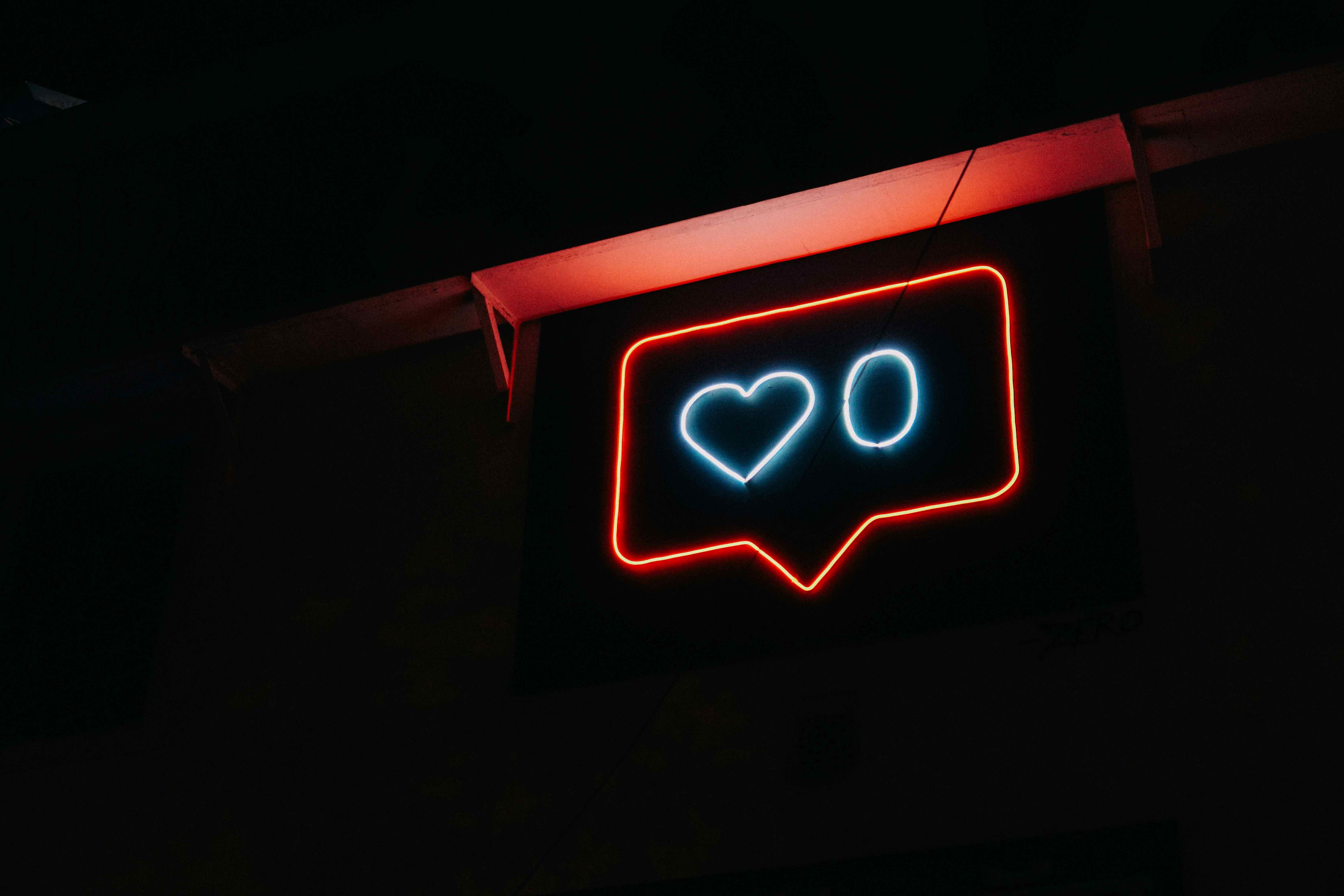In der Suchmaschinenoptimierung gibt es – wie in fast keiner anderen Disziplin – eine enorme Vielzahl an kleinen und großen Tools verschiedener Anbieter, die die tägliche Arbeit erheblich erleichtern und auch für viele SEOs nicht wegzudenken sind. Die Klassiker sind hier allen voran Screaming Frog, Sistrix/Searchmetrics oder Backlink-Tools wie Majestic oder das LRT. Viele dieser Tools werden natürlich nur speziell für SEO-Zwecke entwickelt. In meinem Blogbeitrag möchte ich vor allem solche Tools vorstellen, die mir meine tägliche Arbeit bei der On- und Offpage-Analyse erleichtern, die aber nicht primär für SEO entwickelt wurden. Dabei handelt es sich um Tools, die von jedem kostenfrei genutzt werden können. Das Thema dieses Beitrags hat sich vor allem daraus ergeben, dass ich diese Tools privat nutze, deren Funktionsweise schätze und sie mir meine Arbeit sehr erleichtern.
Trello als SEO-Tool verwenden
Zuallererst sei hier Trello erwähnt. Trello an sich ist für viele Leser:innen sicher kein unbekanntes Tool, aber darum geht es in erster Linie nicht. Für immerhin 425 Millionen Dollar wurde Trello Anfang dieses Jahres an Atlassian verkauft. Das sollte allen, die Trello noch nicht kennen, schon ein ungefähres Gefühl für das Potential dieses Tools geben. Thematisch bewegen wir uns hier im Bereich „Projektmanagement-Software“. Da SEO zu einem sehr großen Teil auch Projektmanagement beinhaltet, bietet sich Trello als kostenfreies Tool natürlich an. Persönlich war ich sofort begeistert, da ich das Interface von Trello und die meisten Funktionen intuitiv in den ersten 15 Gebrauchsminuten gut verstanden habe.
Bei der Anmeldung kann man zwischen drei Abonnements wählen: kostenlos, Business Class (9,99$/Monat) und Enterprise (20$/Monat). Für normale SEO-Zwecke reicht der kostenlose Zugang vollkommen aus. Für mittlere und große Unternehmen wird sich ein entsprechendes Abo lohnen. Die Vorteile liegen dann in den umfangreicheren Verwaltungsfunktionen, dem besseren Support und der höheren Sicherheit. Außerdem können durch diesen Zugang hunderte oder tausende Nutzer gleichzeitig mit Trello arbeiten.
Der Einstieg nach dem Einloggen: Hier hat man eine Übersicht über alle angelegten „Boards“. Oben sieht man die mit Sternchen markierte Boards. Das können zum Beispiel alle Favoriten-Projekte sein. Darunter gibt es persönliche und bestimmten Teams zugeordnete Boards. Betreut man mehrere Domains oder Kund:innen, hat man in dieser Übersicht die genaue Trennung nach Projekten. Klickt man in eines der Boards, erscheint eine Übersicht mit verschiedenen Karten, ähnlich einer digitalen Pinnwand. Zu Anschauungszwecken habe ich für diesen Artikel ein Testboard erstellt, welches ich in ähnlicher Weise bei meiner täglichen Arbeit, aber auch für private Projekte verwende.
Die Boards sind mithilfe von Listen sortiert, welche man am besten thematisch ordnet. Es eignet sich eine Einteilung in On- und Offpage, weiter noch Content, SEO-Tools und SEO-Literatur. Hierunter sortiere ich einzelne Karten als Arbeitspakete und kommuniziere dann mit meinem Team über diese Karten. Man hat die Möglichkeit, diese mit Stickern zu versehen (siehe Screenshot), um die wichtigsten Karten optisch hervorzuheben. Zusätzlich können die Karten auch mit Fristen versehen werden, wie man in der obigen Übersicht sehen kann. Generell hat man sehr viele Möglichkeiten, auf einen Blick gleich viele Informationen darzustellen. Bunt ist es auch noch. Jeder, der für das Board freigegeben ist, kann in den Karten:
- Kommentare hinterlassen
- Dateien austauschen
- Checklisten anlegen und bearbeiten
- Karten mit Labels oder Stickern versehen
- Fristen festlegen
- Karten innerhalb der Listen verschieben
- Karten abonnieren
- Karten archivieren
Auf der rechten Seite sieht man eine Art Timeline und kann dieser entnehmen, wann welches Boardmitglied an welcher Karte gearbeitet hat. Für mich hat sich Trello als SEO-Tool vor allem bewährt, da es für neue Projektmitglieder recht schnell ersichtlich macht, was die wichtigsten Arbeitspakete im Projekt sind. Im Umkehrschluss war es für mich auch einfach, in neue Projekte aufgenommen zu werden. Auch um Dateien auszutauschen bzw. diese für das gesamte Team zugänglich zu machen, eignet sich Trello gut. Zusätzlich habe ich mir die App für mein Telefon installiert und bekomme immer Benachrichtigungen, sollte sich bei einem Projekt etwas ändern. Werfen wir nochmal einen Blick in eine Karte:
Innerhalb einer Karte kommuniziert man über Kommentare oder über Checklisten. Dabei wird praktischerweise auch gleich der Fortschritt bei der jeweiligen Checkliste angezeigt. Trello kann sicherlich noch wesentlich mehr, aber alle Funktionen kann ich aus Kapazitätsgründen an dieser Stelle nicht anführen. Die Eignung als Projektmanagement-Software für kleine und mittlere SEO-Projekte ist aber deutlich hervorzuheben. Persönlich bin ich ein absoluter Fan und würde jedem empfehlen, Trello einmal auszuprobieren.
Inoreader als SEO-Tool verwenden
Das nächste Tool auf meiner Liste ist eine Art Blog/News-Verwaltungssystem, in welchem man alle seine Favoriten-Blogs oder sonstige Informationsquellen auf einen Blick hat. Inoreader ist mein News-Dashboard, in welchem ich alle SEO- und Online-Marketing-News gesammelt habe.
Es funktioniert wie folgt: Über die Suchfunktion kann man die Newsfeeds verschiedener Nachrichtenquellen in sein Dashboard laden und abonnieren. In meinem Fall sind das ausschließlich Online-Marketing-bezogene Nachrichten. Dies geht natürlich auch für die Bereiche Sport, Wirtschaft, etc. Zur Thementrennung kann man unterschiedliche Dashboards anlegen. Die abonnierten News-Quellen hat man links in einer Übersicht. Mittig sind alle neuen Artikel, die in der letzten Zeit veröffentlicht wurden. Hat man beispielsweise „t3n“ im Abo, erreichen fast minütlich neue Artikel das Dashboard. So kann man bequem die Artikel durchstöbern und hat alle News im Blick, ohne jede Quelle einzeln ansteuern zu müssen. Das macht vor allem bei der morgendlichen Lektüre Spaß und spart zusätzlich Zeit. Interessiert man sich für einen Artikel und klickt auf diesen, erhält man in einem kleinen Fenster einen kurzen Abstract, bevor man weiter zur jeweiligen Seite klicken kann. Bei manchen Artikeln kann man den gesamten Text auch im Inoreader lesen. Dies variiert je nach News-Quelle.
Interessante Artikel kann man dauerhaft abspeichern, falls man diese später nochmals sichten möchte. Dies passt natürlich auch hervorragend zu Trello, wo man interessante Artikel, die sich für das Projekt eignen, über eine erstellte Liste oder Karte mit dem gesamten Team teilen kann. Natürlich gibt es Inoreader auch als App, damit man auch unterwegs immer up to date bleiben kann. So ein News-Dashboard aufzusetzen, dauert eine kleine Weile, lohnt sich aber auf jeden Fall. Die Bedienung finde ich relativ intuitiv und für ein kostenloses Tool gibt es hier eine klare Testempfehlung. Die gelegentlichen Werbebanner übersieht man ganz einfach, wenn man nicht kostenpflichtig upgraden möchte (was man definitiv nicht muss). Wer es ausprobieren möchte, sollte auf jeden Fall auch den DEPT® Blog abonnieren.
Der Screenshot zeigt die Suche des Inoreaders, wenn man nach „Dept“ sucht. Da geht sicher noch einiges mehr an Abonnenten (aktuell in Inoreader 7 Abonnenten). Ansonsten habe ich von meinen bevorzugten Quellen keinen Feed vermisst: Vom Google Blog über Sistrix bis hin zum kleinsten Black Hat Blog habe ich eigentlich alle Feeds finden können. Prophylaktisch habe ich so ziemlich alles abonniert, was interessant klang, dann verpasst man nichts.
Warum sehe ich Inoreader (oder vergleichbare Dashboard-Tools) als SEO-Tool? Im Online Marketing ändern sich Trends sehr schnell, mal ganz abgesehen davon, dass sich auch sehr viele lesenswerte Artikel im Netz befinden. Mit Inoreader bleibt man immer auf dem Laufenden, was für viele SEOs eine Grundvoraussetzung für ihre tägliche Arbeit bedeutet.
Tweetdeck für SEO und Online Marketing nutzen
Bei Tweetdeck handelt es sich auch um ein Dashboard-Tool, mit welchem man seinen Twitter-Account sehr effizient und übersichtlich managen kann. Persönlich habe ich das Tool und Twitter an sich noch nicht lang in Gebrauch, finde es aber sehr praktisch und hilfreich, um auch im Online Marketing auf dem neuesten Stand zu bleiben – selbst wenn man Twitter nur passiv als Mitleser:in verwendet. Dafür habe ich mir relevante News-Quellen und Accounts thematisch in Listen sortiert und kann dort verfolgen, was auf Twitter zurzeit aktuell ist.
Das Dashboard ist dabei in Listen organisiert, welche die Nutzer:innen wiederum thematisch gliedern können. Dafür habe ich mir bspw. eine Liste mit SEO-Tweets, Content Marketing und (natürlich nur für reine Illustrationszwecke) Sport angelegt. Dabei kann man sein Dashboard über die „Add column“-Funktion relativ frei gestalten. Folgendes lässt sich machen:
- Listen anlegen (wie oben beschrieben)
- Sammlungen für interessante Tweets erstellen, um diese abzuspeichern
- Reihen anlegen für Mentions, Messages, Likes, Trending Hastags, etc.
Wer Twitter aktiv nutzt, hat zusätzlich die Möglichkeit, Tweets zu bestimmten Zeitpunkten zu veröffentlichen. Die Funktion nennt sich „Schedule Tweet“. Auch wenn ich selber Twitter aktuell nicht aktiv nutze, finde ich Tweetdeck als News-Tool sehr hilfreich und kann nur jedem empfehlen, Tweetdeck einmal auszuprobieren. Als Desktop-App ist es eine sehr gute Ergänzung zu Inoreader (Es gibt keine App fürs Handy mehr.). Aus Unternehmensperspektive lohnt sich Tweetdeck natürlich auch, um brandbezogene Tweets zu monitoren oder ähnliche Trends strukturiert zu beobachten.
Schlusswort
Mir ging es in diesem Beitrag vor allem darum, multifunktionale Tools vorzustellen, die meine eigene Arbeit in der Suchmaschinenoptimierung sehr vereinfachen und organisieren, die aber keine reinen SEO-Tools sind. Die wichtigsten Stichworte in diesem Bereich sind „Projektmanagement“/„Projektarbeit im Team“ sowie „persönliche Weiterbildung“ und „Marktbeobachtung“. Die drei Beispiele sind dabei nur eine Auswahl der Tools, die in der Bedienung ziemlich intuitiv sind und die Arbeit auf eine optisch-schöne und effektive Weise erleichtern.